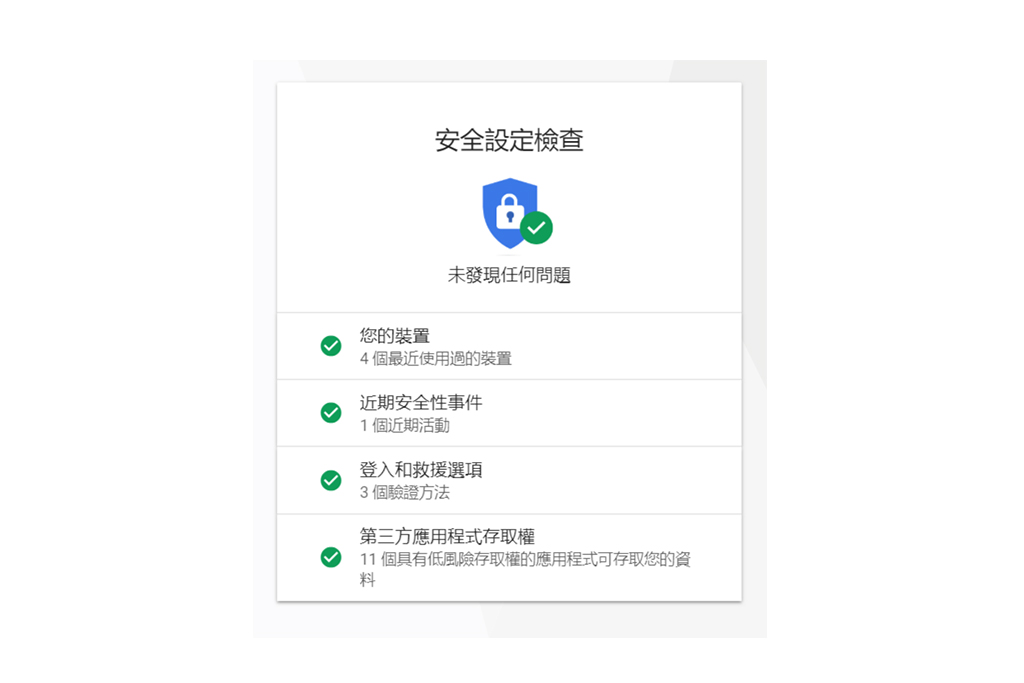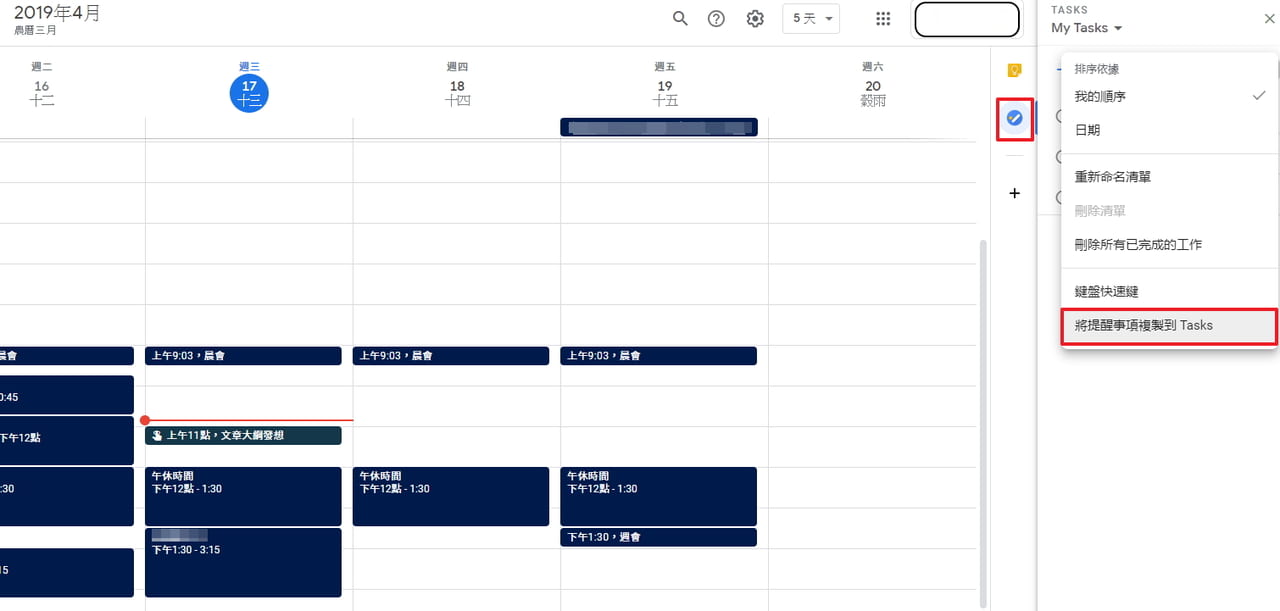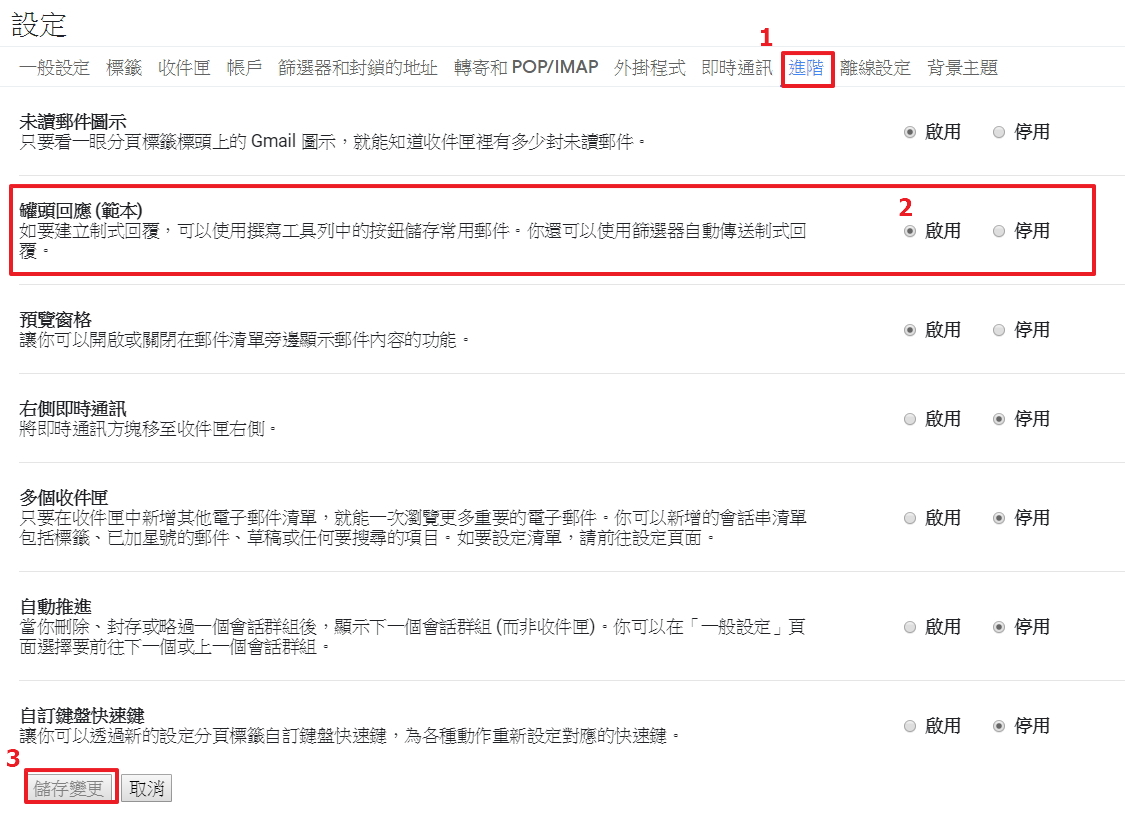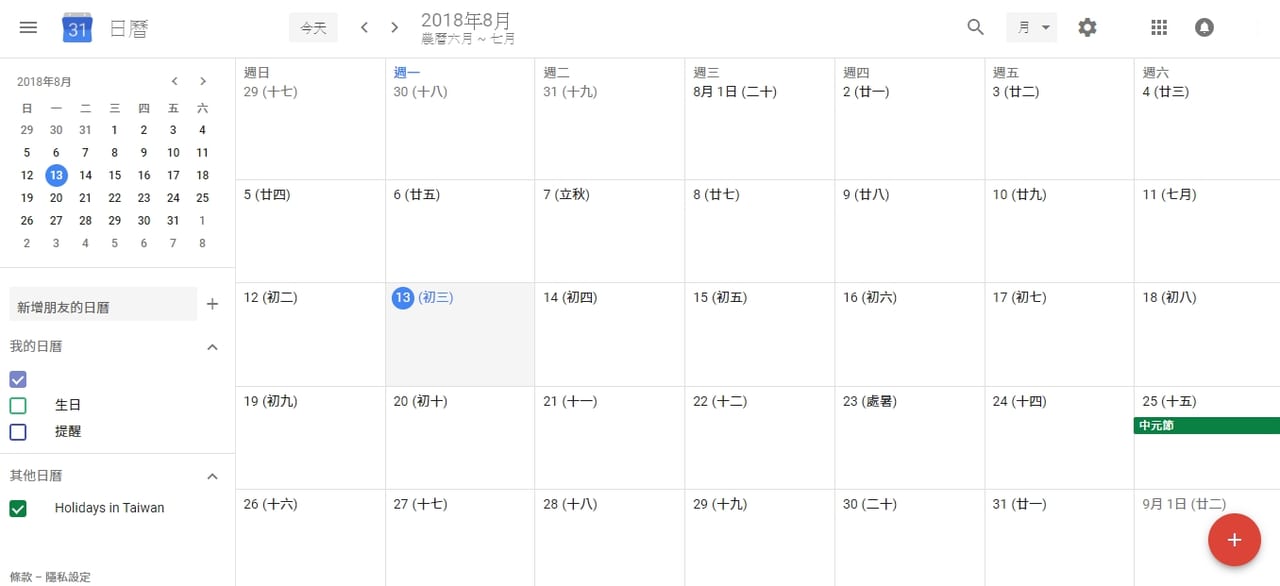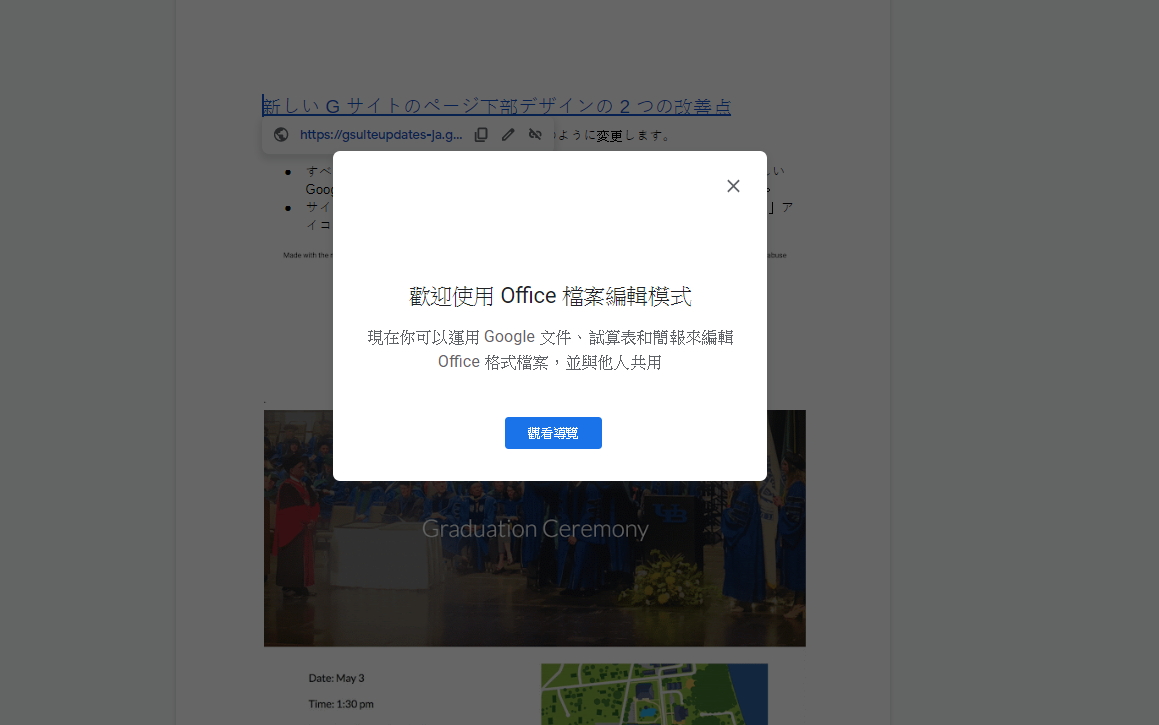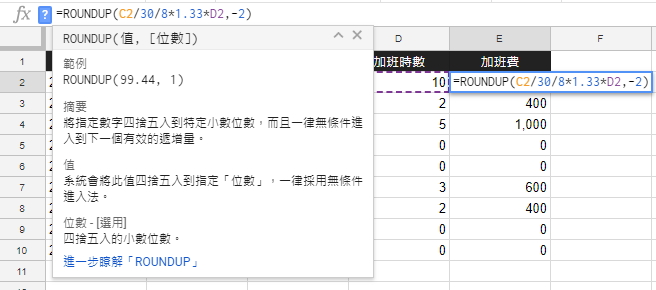近日 Gmail 問題沸沸洋洋,對此 Google 官方部落格亦做出了正式回應。雖然知道 Google 官方自有一套監督機制,但在依賴科技通訊的同時,要如何才能更加守護自身隱私安全呢?
那就從「安全設定檢查」開始吧!只需要簡單幾個步驟就能強化個人資安,千萬不要嫌麻煩,快動手檢查!
登入 Google 帳號後,點進「安全設定檢查」頁面
點進後可以看到目前Google診斷你的帳戶的安全狀態,以及檢測帳戶是否都有進行安全設定。診斷結果會根據安狀態及是否有進行安全設定有下列兩種顯示狀態:
無異常狀態
如果都是綠色勾勾那就代表都已經有進行安全設定,又或目前帳戶沒有異常狀態。
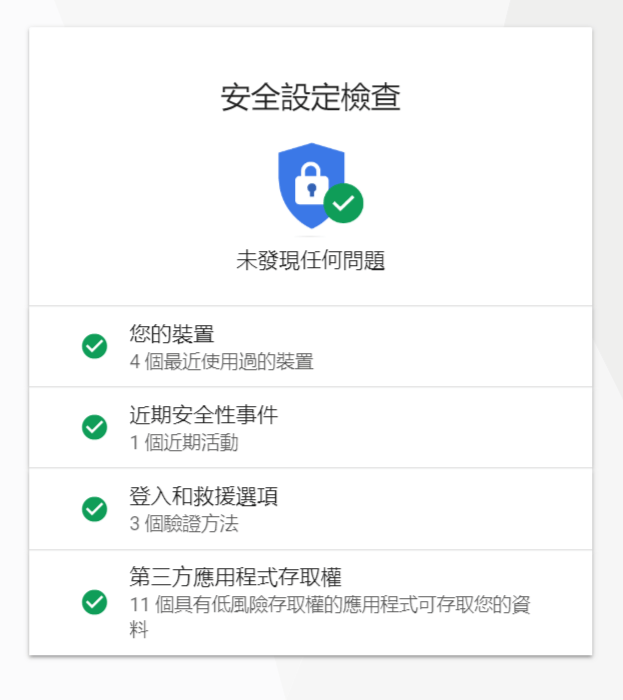
有安全疑慮狀態
如果是像下圖這樣,看到有黃色驚嘆號的話,那就代表可能有安全性疑慮,可能有些地方的安全性設定尚未起啟用,務必要進行檢查與設定!
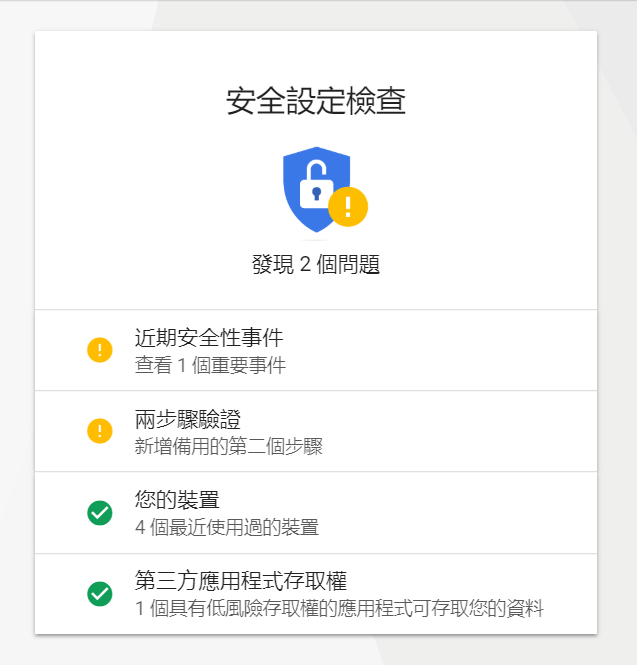
4項安全設定檢查
即使點開沒有異常狀態,但逐項確認也不會花上多少時間。建議還是都點開選項確認看看!下方就跟著快速 Check 一遍吧!
第一項:檢查「您的裝置」
會顯示您近期使用了哪些不同的裝置登入該帳號,同時也會顯示最後一次登入的時間以及地區。
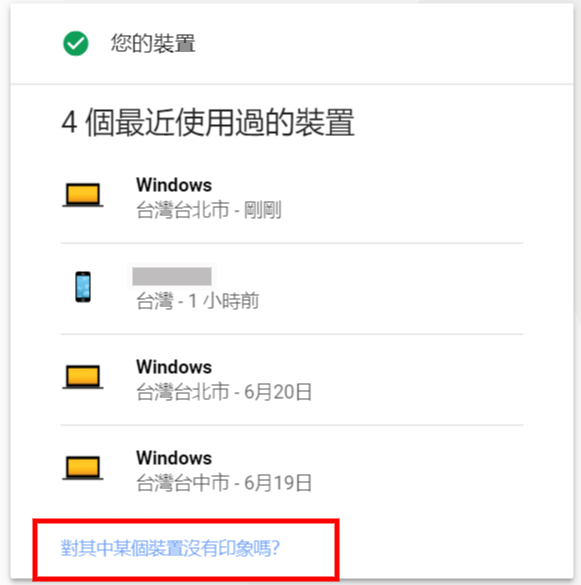
如果有明明沒印象自己使用過的裝置或從奇怪的地點登入的,那就建議點選紅框處「對其中某個裝置沒有印象嗎?」點選後便會建議您修改密碼,同時將當下使用以外的裝置全數進行登出。
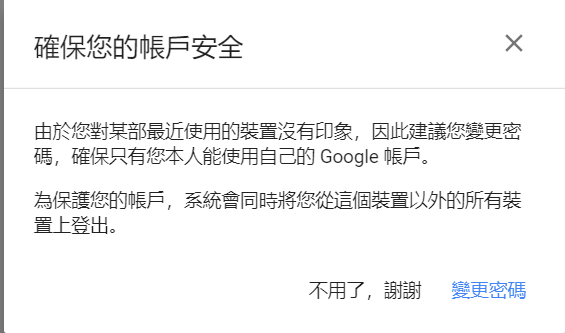
第二項:確認<「近期安全事件」
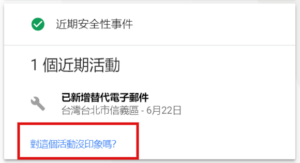
點開後會顯示近期設定或登入等活動資訊。如果有疑慮的活動同樣可以點選紅框處進行密碼變更。
若是出現黃色驚嘆號,則可能是近期有新登入,可點選下方選項來確認是否為本人登入。
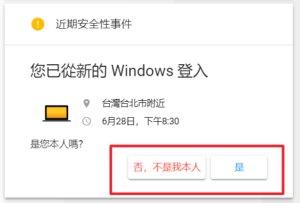
若點選「否,不是我本人」則會出現同上可變更密碼的選項;若選「是」,則會驗證該登入活動,從黃色驚嘆號變成綠色勾勾的認證過活動。
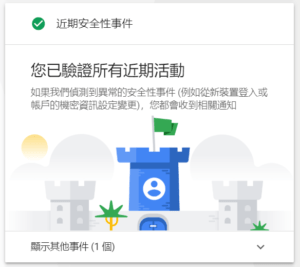
第三項:設定「兩步驟驗證」
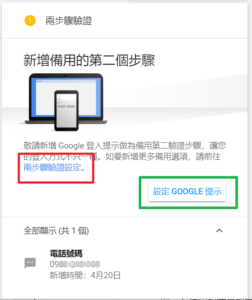
若是尚未啟用過兩步驟驗證,建議你可以點選設定兩步驟驗證。兩步驟驗證即「使用者必須以自己設定的資訊(密碼)與實際持有的裝置(透過手機取得驗證碼)登入帳戶。」也就是登入時候需要密碼及驗證碼,提供用戶多一個安全屏障,兩組數字都正確才能成功登入!
若是已經設定的使用者,則可以是否要選取其他備用的驗證形式。如備用碼、其他應用程式取得驗證碼等以備不時之需。
而「設定 Google 提示」即是日後要進行第二重驗證時,行動裝置上會出現「要嘗試登入嗎?」的畫面,用戶只要選擇「是」即可成功登入。如果是 iphone 須額外下載 App,Android 用戶則可以直接設定。
※提醒:如果該帳號是非個人擁有,而是企業或單位所有,可能不允許使用兩步驟驗證。需要與該單位的 G Suite 管理員確認。
第四項:檢查「第三方應用程式存取權」
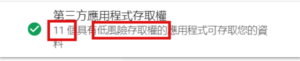
該處則會顯示目前有幾個應用程式可以存取你的資料以及其風險程度判別。這步驟請務必逐一留意檢查,點開後可看見哪些應用程式存取了你的資訊。如果有已經用不到、無意間授權的都建議移除。
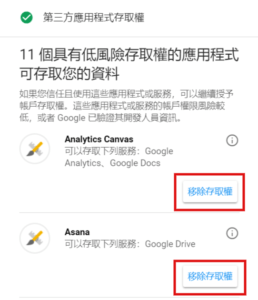
如果想仔細查看該應用程式究竟存取哪些項目則可點選右上方的ⓘ即可查看,查看後的畫面如下:
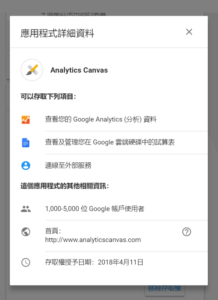
以上檢查不需要多少時間就可以讓帳號安全多層防護,快檢查看看自己各個帳號的安全性!尤其在無法脫離使用科技便利的同時,除了仰賴官方的審查與守護機制,使用者本身如果能養成對於隱私資安的重視與實踐,在授權給第三方應用程式存取權時謹慎小心,那才是最佳應用科技的方式。一同來讓帳戶安全狀態都轉為綠勾勾吧!
延伸閱讀
還不知道 GDPR 是什麼?六大重點快速掌握 GDPR
因應 GDPR 法規,網站是否需要對應調整的 4 大檢測項目
公開 Google 檔案分享秘訣,一招學會安全分享檔案